Exportera data till Word- eller Excel-filer
Du kan exportera Dynamics 365 Customer Insights - Journeys-data till en Word- eller Excel-mall om du vill skapa standardiserade dokument som du kan dela med andra som inte använder Dynamics 365.
Dricks
Du kan exportera mallarna som ingår i Dynamics 365 Marketing, ändra dem och sedan återimportera dem som nya mallar. På så sätt får du en flygande start när du vill skapa egna anpassade Excel-mallar.
Skapa ett Word-dokument med Dynamics 365 Customer Insights - Journeys-data
Du kan exportera information från en enskild post med hjälp av en Word-mall, som formaterar informationen till ett dokument som kan läsas och delas.
Så här exporterar du Dynamics 365 Customer Insights - Journeys-data med hjälp av en Word-mall:
Öppna en post, exempelvis en enskild kontakt med information som du vill använda i dokumentet.
Välj Word-mallari kommandofältet och sedan den mall du vill använda under Word-mallar. Om du inte ser den mall du vill använda kan det bero på följande:
- Det är bara mallar som skapats för den valda posttypen (entiteten) som visas. En mall som skapats för konton visas till exempel inte när du arbetar med en kontakt.
- Om du letar efter en helt ny mall kanske du behöver uppdatera sidan för att kunna se den. Antingen uppdaterar du webbläsaren eller så stänger du och öppnar Dynamics 365 Customer Insights - Journeys igen.
När du har valt Word-mallen skapar Dynamics 365 Customer Insights - Journeys ett Word-dokument från den valda posten.
Det finns flera färdiga Word-mallar för en mängd olika entiteter. Administratören kan lägga till fler efter behov, antingen genom att anpassa standardmallarna eller skapa helt nya från början. Mer information: Hantera Word-mallar
Skapa en Excel-arbetsbok med Dynamics 365 Customer Insights - Journeys
Du kan exportera information från en lista med flera poster med hjälp av en Excel-mall som formaterar informationen, genererar diagram och skapar en arbetsbok som kan läsas och delas.
Processen för att använda en Excel-mall ser ut så här:
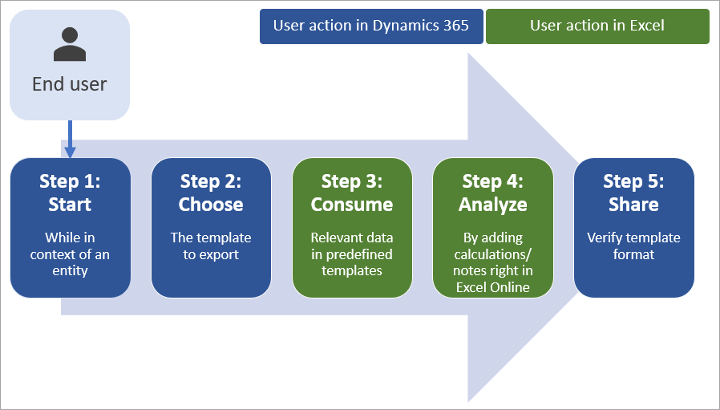
Steg 1: Välj en entitet som ska analyseras
Välj en posttyp (entitet) i Dynamics 365 Customer Insights - Journeys som ska exporteras till en Excel-arbetsbok.
Gå till exempel till Customer Insights - Journeys> *Målgrupp>Leads.
Steg 2: Exportera Dynamics 365 Customer Insights - Journeys-data med en Excel-mall
Välj Excel-mallar i kommandofältet för att öppna en lista över tillgängliga mallar, och välj sedan vilken av dem du vill använda för export.
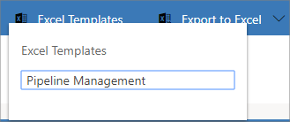
Dynamics 365 Customer Insights - Journeys skapar Excel-arbetsboken och laddar ned den till din dator.
Steg 3: Analysera dina Dynamics 365 Customer Insights - Journeys-data i Excel
Det som visas i Excel-arbetsboken baseras på två saker:
- Rader: Din Excel-arbetsbok innehåller en rad för varje post som visades i vyn du exporterade från.
- Kolumner: Kolumnerna motsvarar fälten i en post. Mallen du använde avgör vilka kolumner som visas i tabellen i den exporterade Excel-filen.
Steg 4: Dela resultatet med andra
Spara en kopia online eller på datorn och dela sedan arbetsboken eller länken med andra som kan granska och kommentera den.